BİLİŞİM TEKNOLOJİLERİ İÇİN İŞLETME İSTATİSTİĞİ
|
|
|
- Hazan Dink
- 8 yıl önce
- İzleme sayısı:
Transkript
1 SAKARYA ÜNİVERSİTESİ BİLİŞİM TEKNOLOJİLERİ İÇİN İŞLETME İSTATİSTİĞİ Hafta 3 Yrd. Doç. Dr. Halil İbrahim CEBECİ Bu ders içeriğinin basım, yayım ve satış hakları Sakarya Üniversitesi ne aittir. "Uzaktan Öğretim" tekniğine uygun olarak hazırlanan bu ders içeriğinin bütün hakları saklıdır. İlgili kuruluştan izin almadan ders içeriğinin tümü ya da bölümleri mekanik, elektronik, fotokopi, manyetik kayıt veya başka şekillerde çoğaltılamaz, basılamaz ve dağıtılamaz. 0
2 Her hakkı saklıdır 2013 Sakarya Üniversitesi BÖLÜM 3 TANIMLAYICI İSTATİSTİK GRAFİK VE TABLO TEKNİKLERİ BÖLÜMÜN AMACI Bu bölümün amacı öğrencilere verilerin özetlenmesi için hangi tablo veya grafik tekniğin, hangi tür veri için kullanılacağının benimsetilmesi ve kullanılan teknikleri karar verme sürecindeki etkilerinin anlaşılıp, yorumlanması bilgisinin kazandırılmasıdır. İstatistik bilimi sadece veri analizi süreçlerinden ibaret değildir. Çoğu zaman verileri belli bir düzende organize edip, grafik veya tablo teknikleri ile sunmak veya temel istatistik değerlerini (ortalama, varyans, standart sapma vb.) karar vericiler için yeterli olmaktadır Grafik ve Tablo Teknikleri Veri serilerinin grafik teknikler ve tablolar ile sunulması karar vericilere önemli avantajlar sağlamaktadır. Daha önceki bölümlerde tekrarlı olarak uyardığımız gibi her teknik, her tür veri ile kullanılmaz. Bu bağlamda veri türünün kategorik veya nümerik olması durumunda hangi yöntemleri kullanacağımızı aşağıdaki tablodan öğrenebiliriz. 1
3 Frekans Dağılımları Tablo Teknikleri Göreceli Frekans Dağılımları Veri Kategorik (Kalitatif) Grafik Teknikler Tablo Teknikleri Çapraz Tablolar Pasta Grafikleri Sütun Grafikleri Frekans Dağılımları Göreceli Frekans Dağılımları Nümerik (Kantitatif) Histogram Ogive Grafik Teknikleri Stemplot Kutu Grafiği Serpilme Diyagramı Çapraz Tablolar (kontenjans tabloları) ve serpilme diyagramları gibi ilişkiyi açıklamada kullanılan yöntemler ile Yüzdebirlik ve Çeyreklik gibi hesaplamalara ihtiyaç duyan kutu grafikleri daha sonraki bölümlerde anlatılacaktır. DİKKAT Bu görsel tekniklerin yanı sıra ilişkisel durumların özetlendiği çizgi grafiği, serpilme diyagramı gibi teknikler Veri Analizi bölümü altında İlişkilerin Analizi kısmında ayrıca verilecektir Kategorik Veriler İçin Grafik ve Tablo Teknikleri Frekans Dağılımları Kategorik veriler üzerinde yapabileceğimiz tek tablo gösterimi frekansların sayılmasıdır. Bu tür verileri kategoriler ve frekansların sunulduğu Frekans Dağılımı tabloları ile özetleyebiliriz. DİKKAT Frekans dağılımları; kategorik verilerin birbiri ile örtüşmeyecek gruplar içerisindeki sayısının gösterildiği tablolardır. Göreceli Frekans dağılımı ise frekans tablolarında verilerin sayım değerlerinin yanında toplam veri içerisindeki yüzdelerinin sunulmasıdır. DİKKAT 2
4 Göreceli frekans değerleri gruptaki sayımın toplam örnek sayısına bölünmesi ile elde edilir. ö ÖRNEK 3
5 Bir öğrenci işleri bürosu son yıllarda işletme fakültesinde mezun olan öğrenciler üzerinde bir araştırma yaparak, hangi tür işlere yerleştirildiklerini belirlemeye çalışmıştır. Bu verileri yeni dönemde hangi tür firmaların iş görüşmeleri için kampüs organizasyonlarına davet edileceğine karar verme için kullanacaktır. Çalışma alanları aşağıda sunulmuştur. 1. Muhasebe 2. Finans 3. Yönetim 4. Pazarlama ve Satış 5. Diğer ÇÖZÜM Çözüm aşamasında ilk yapılacak olan yukarıdaki değerlerin tek tek sayılarak her bir kategorideki frekansların hesaplanması olacaktır. Ondan sonra Bu frekans değerleri toplam örnek sayısına bölünerek göreceli frekans değerleri de hesaplanıp tabloya eklenmelidir. Çalışma Alanı Frekans Göreceli Frekans Muhasebe 73 28,9 Finans 52 20,6 Yönetim 36 14,2 Pazarlama ve Satış 64 25,3 Diğer 28 11,1 Toplam DİKKAT 4
6 Toplam satırındaki değerler kontrol amaçlıdır. Yani toplam örnek sayınız 253 olmalı ve göreceli frekans değerlerinin kümülatifi her zaman 100 olmalıdır. Aksi halde sayma işlemini tekrar kontrol etmelisiniz. EXCEL Excel de frekans değerleri EĞERSAY fonksiyonu yardımıyla bulunabilir. Kategori 1 (Muhasebe) frekansı için = EĞERSAY( A1:Q15; =1 ) Formülü yazılmalıdır. Buradaki A1:Q15 kısmı verilerin Excel de yerleştirildiği yeri betimlerken =1 kısmı ise sadece 1 eşit olan değerlerin sayılmasını öngörmektedir. Her bir kategori için bu formül yeniden yazılmadan önce diğer formüllerde aynı olan veri serisi kısmı $ operatörü ile sabitleştirilir. = EĞERSAY( $A$1:$Q$15; =1 ) Diğer formüllerde sadece =1 kısmı sırası ile =2, =3, =4 ve =5 olarak değiştirilecektir. (Toplam satırı için TOPLA formülü kullanıldığına dikkat ediniz.) Frekans Değerleri Göreceli Frekanslar Muhasebe =EĞERSAY($A$1:$Q$15;"=1") =S2/$S$7 Finans =EĞERSAY($A$1:$Q$15;"=2") =S3/$S$7 Yönetim =EĞERSAY($A$1:$Q$15;"=3") =S4/$S$7 Pazarlama ve Satış =EĞERSAY($A$1:$Q$15;"=4") =S5/$S$7 Diğer =EĞERSAY($A$1:$Q$15;"=5") =S6/$S$7 Toplam =TOPLA(S2:S6) =TOPLA(T2:T6) Sütun ve Pasta Grafikleri Kategorik verilerin görsel kullanımında tercih edilen önemli iki teknik ise Sütun ve pasta grafikleridir. Bu grafikler frekans değerleri üzerinden ve EXCEL yardımıyla çizilebilirler. EXCEL Excel de sütun ve pasta grafiği çizmek için öncelikle yukarıda anlatıldığı gibi verilerin frekanslarının çıkarılması gerekmektedir. Çıkarılan frekans değerleri seçilerek Excel ekle menüsünden Grafikler kısmında istenilen grafik iki veya üç boyutlu olarak, istenilen renk düzeninde eklenebilir. Önceki örnekteki frekans tabloları için pasta ve Sütun grafikleri Excel de aşağıdaki gibi hazırlanmıştır. Pasta Grafiği 5
7 Sütun Grafiği DİKKAT Aynı soru için 3 farklı sunum tekniği (frekans tablosu, sütun grafiği, pasta grafiği) kullanabildiğimize dikkat ediniz. KENDİNİ SINA Herhangi bir konuda (kategorik bir veri olmak kaydı ile) en az 100 adet gözlem yapınız. Bu gözlemleri frekans tablosu ve pasta grafikleri yardımıyla yorumlayınız Nümerik Veriler İçin Grafik ve Tablo Teknikleri 6
8 Histogram Histogram nümerik verileri özetleyen güçlü bir görsel araç olmakla beraber, olasılıkları açıklayabildiği için de ayrıca dikkate değerdir. Ayrıca verinin dağılımı hakkında bilgiler sunar. Histogram çizmek için frekans dağılımı tablosu çizilmesi şarttır. Fakat grafik nümerik veriler ile çizildiğinden gruplar belli değildir. Veri adedine bağlı olarak bütün veri genelde 8 12 eşit sınıfa bölünür. Daha sonra frekans sayımında bu sınıflara düşen değerler belirlenir. Son olarak ise sınıf frekansları sütun grafiği ile gösterilir. DİKKAT Sınıf sayısını belirlemeden önce serinin en büyük ve en küçük değerleri belirlenmelidir. ÖRNEK Aşağıda veri seti verilmiş olan şehirlerarası arama tutarlarına ait histogram grafiğini çiziniz. (Verilerin tamamı gösterilmemiştir). ÇÖZÜM 7
9 Verideki en büyük değer 114,67 ve en küçük değer 0 olduğundan arasında 15 er birimlik 8 adet sınıf belirlemek histogram çizmek için yeterli olacaktır. (10 arlık 12 sınıfa bölebileceğimize de dikkat ediniz. Bu karar tamamen sezgiseldir.) Sınıflar Frekanslar Toplam 200 Frekans tablosu çizildikten sonra sütun grafiği hazırlanır. Bu şekilde verilerin nerede en çok toplandığı açıkça görülebilmektedir. Histogramlar da dağılımı net bir şekilde anlayabilmek için her bir sınıfın tepe noktalarını birleştiren bir çizgi çekmek de tercih edilmektedir. Excel yardımıyla histogram iki farklı yöntemle çizilebilir. Birinci yöntemde sınıf aralıklarındaki sayımlar SIKLIK adı veriler özel bir fonksiyonun seri şeklinde kullanımı ile mümkündür. Fakat bu kullanım ileri düzey bir kullanım olduğundan burada değinilmeyecektir. Ayrıca Excel de istatistiksel analizler Veri Çözümleme eklentisi yardımıyla çözülecektir. Eğer bir teknik bu kısımda yer alıyor ise ayrıca Excel deki elle çözümlerine değinilmeyecektir. EXCEL 8
10 Veriler Excel dosyasına sırasıyla ve eksiksiz şekilde yerleştirildikten sonra, belirlenen sınıf aralıklarının üst değerleri bir sütuna girilir. Daha sonra Veri Çözümleme aracından Histogram seçilir. Açılan Histogram penceresinde Giriş Aralığı kısmında Excel içerisinde verilerimiz yazdığımız hücreler, Bin Aralığı kısmında ise sınıf aralıklarının üst değerlerini yazdığımız hücreler seçilir. Ayrıca histogram grafiği çizmesi için Grafik Çıktısı kutucuğu işaretlenmelidir. Bu işlemler sırası ile doğru yapılırsa Excel Frekans tablosu ile birlikte Histogram çizimini farklı bir sayfada gösterecektir. Eğer sütunlara başlık atadı isek o zaman Etiketler kutusu da işaretlenmelidir. Histogramlar her zaman simetrik değildirler. Verilerin görsel incelemesinde bazı durumlarda sağa veya sola doğru bir toplanma olabilir. İstatistik biliminde bu durum Çarpıklık olarak adlandırılır. Sola Çarpık Simetrik Sağa Çarpık Bunun dışında histogramlar ortalamaya bağlı olarak (orta sınıftaki veri sayısına) bağlı olarak dik ve yassı olabilmektedir. Bu duruma ise frekans dağılımlarının basıklığı adı verilir. Göreceli Yassı Normal Göreceli Tepe Stem plot diyagramı 9
11 Bir dağılım şekli üzerinde yorum yapmamızı sağlayacak histogram benzeri bir görsel gösterimdir. Nümerik değişkenlerle çizim yapılabilir. Literatürde Dal Yaprak diyagramı olarak da geçmektedir. Stem plot diyagramını çizmede ilk adım; hangi basamakların dal, hangi basamakların yaprak olarak ayrılacağıdır. İkinci aşamada ise belirlenen dal basamakları alt alta gelecek şekilde yaprak frekansları sağa doğru sıralanır. Burada önemli nokta frekansların sola hizalı olarak yerleştirilmesidir. Frekanslar sayı olarak ifade edilebileceği gibi işaretlerle (x, *. o) ifade edilebilir. ÖRNEK Bir grup çalışanın ağırlıkları aşağıdaki tabloda sunulmuştur. Stemplot diyagramını çiziniz. ÇÖZÜM Diyagramı çizmede ilk aşama dal ve yaprakların belirlenmesidir. Sorumuzda sayıların 140 ile 190 arasında değiştiği görülmektedir. Bu durumda Dal olarak ilk iki hane seçilirse, 14, 15, 16, 17, 18 gibi beş farklı grup oluşur. Yapraklar ise son haneler olur. 173 ve 183 değerleri için dal ve yaprak aşağıdaki gibidir. İkinci aşamada her bir rakam teker teker diyagram içerisine frekansları sayılarak atanır. DAL YAPRAK KENDİNİ SINA 10
12 Histogram ile Stemplot diyagramının ilişkisini yorumlayınız. Biri diğerinin yerine kullanılabilir mi? Değilse neden? Ogive Ogive Kümülatif (Toplamalı) Göreceli Frekansların grafiksel temsilidir. Bu görsel metot sayesinde verinin hangi değerinin hangi orana denk geldiği grafik olarak yorumlanabilir. Literatürde s Eğrisi olarak da adlandırıldığı görülmektedir. Bu eğriyi çizmek için öncelikle göreceli frekanslar (frekansların yüzdesel değerleri diğer bir deyişle frekansların 0 1 arasına normalleştirilmiş halleri) hesaplanır. Daha sonra başka bir sütunda göreceli frekansların kümülatifleri bulunur. Kümülatif göreceli değerler ise iki boyutlu bir grafikte noktasal olarak yerleştirilip, bu noktalar birleştirilir. DİKKAT İlk kümülatif frekans değeri göreceli frekansın kendisidir. 11
13 ÖRNEK Şehirlerarası telefon görüşmeleri ile ilgili soru için ogive çizelim. ÇÖZÜM Önceki soruda 8 sınıfa bölünüp frekanslar hesaplanmıştı. Şimdi aynı frekansları için göreceli frekansları ve Kümülatif frekansları hesaplayalım. Daha sonra kümülatif değerleri ekseni görüşme süreleri ve ekseni yüzdeler olarak şekilde iki boyutlu grafiğe noktalara olarak yerleştirelim. Son olarak ise noktaları birleştirip ilgili s Eğrisini çizelim. DİKKAT Kümülatif frekanslar yüzdesel değerlerin toplanması şeklinde hesaplandığı için en son değer %100 e denk gelen 1 değeri olmalıdır. Aksi halde işlem hatası yapılmıştır. 12
14 EXCEL Excel de ogive çizmek oldukça kolaydır. Veri analiz kısmındaki Histogram aracı yardımıyla kümülatif değerler hesaplanır. ( Bu kısımda veri aynen Histogram hazırlar gibi girilmelidir.) Tamam düğmesi tıklandıktan sonra kümülatif değerler aşağıdaki gibi bir tabloda verilecektir. Çıkan tabloda Kümülatif % sütunu seçilerek Ekle sekmesindeki Çizgi Grafikleri seçildiğinde ekleme işlemi tamamlanmış olur. DİKKAT Eğer Ogive eğrisinin orijinden başlamasını istiyorsanız o zaman Kümülatif değerler sütunundaki ilk rakamı 0 olarak ayarlamalısınız. 13
15 SPSS İLE UYGULAMALAR İstatistik alanında hem pratik çalışmalarda hem de akademik çalışmalarda analiz programı olarak en çok tercih edilen program IBM SPSS STATISTICS programıdır. Bu program çeşitli sürümlere sahip olmasına rağmen, en temel sürümünde dahi birçok istatistik uygulamanın yapılmasına oldukça kolay bir şekilde imkân sağlamaktadır. Ayrıca birçok istatistik kitabında verilen uygulamalar SPPS üzerinden anlatılmakta olduğunda bu derste de bu haftadan itibaren her hafta sonuna SPSS uygulamaları ayrıca verilecektir. SPSS programı Türkçe dil desteğine sahip olmadığından ekran alıntıları İngilizce olarak sunulacak ve ayrıca açıklanacaktır. Burada verilen uygulamalar karşılaştırma yapılabilmesi amacıyla, excel sorularındaki veri setleri dikkate alınarak sunulmuştur. SPSS Veri Girişi Verileri SPPS ekranına elle girebileceğiniz gibi, bir EXCEL (veya farklı bir tablo kaynağından) sayfasından kopyalanarak veya dış kaynaktan import ederek girebiliriz. Excel den kopyalama/yapıştırma yoluyla alınan veri yukarıdaki gibi görünür. SPSS sütuna kopyalanan bir veriye direkt olarak VAR00001 ismini verir. Biz ise bu değişken isminin Çalışma Alanları olduğunu biliyoruz. Fakat SPSS de Türkçe karakter kullanmak sıkıntılı olabilir. (Versiyonlara bağlı olarak). Bir derste SPSS 20 (SAÜ Lisanslı) kullanıyoruz o yüzden Türkçe karakter kullanmaksızın isim vereceğiz. Açıklayıcı olması adına değişken ismine ALAN diyoruz. Değişken isimleri yukarıdaki ekrandaki Variable View ekranında değiştirilir. 14
16 Yukarıdaki ekranda Name alanına ALAN ismini yazıyoruz. Bu ekrandaki en önemli alan ise veri türünün seçileceği Measure alanıdır. Bu kısımda SPSS içinde üç tür seçim yapılabilir. Devamlı veriler için SCALE, sıralı veriler için ORDINAL ve kategorik veriler için NOMİNAL seçilebilir. Bizim verimiz esasen 5 farklı kategoriyi içerdiği için NOMİNAL alanı tercih edilmiştir. Frekans Tablosu Hazırlama SPSS içinde frekans tablosu oluşturmak için Analyze ekranındaki Descriptive Statistics altındaki Frequencies tabı şeçilmelidir. Gelen ekranda aşağıdaki gibi yerleşim sağlanacak şekilde Solda yazan ALAN değişkeni sağ tarafa ortada yer alan OK vasıtasıyla taşınır. İlgili seçimler tamamlandıktan sonra OK butonuna basılarak analiz sonucu alınır. 15
17 Yukarıdaki sonuç tablosu bize frekans (frequency), göreceli frekans (Percent) ve Kümülatif göreceli frekans (Cumulative Percent) değerlerini sunar. Fakat Valid kısmında sadece grup numaralarını verdiğiden analiz tam anlaşılır görünmemektedir. Bu amaçla SPSS Variable View kısmında bir düzenleme yapmak oldukça yardımcı olacaktır. Variable View ekranında Values Sütununda yer alan None değeri tıklanır ve aşağıdaki ekran gelir. Bu keranda ise kategori numarasının hangi kategoriye denk geldiği tek tek eklenir. Kategori numarası Value kısmına yazılırken, Label kısmına grup ismi girilir ve ADD tuşuna basılır. Her bir kategori için işlem doğru şekilde yapıldığında aşağıdaki gibi bir ekran elde edilmelidir. 16
18 Bu şekilde ekran girildikten sonra Frekans tablosunu yukarıdaki adımları tekrar ederek aşağıdaki gibi elde ederiz. Görüldüğü üzere yukarıdaki frekans tablosu oldukça anlaşılır olmuştur. Pasta veya Sütun Grafiği Hazırlamak Kategorik verilerin görselleştirilmesi için en çok kullanılan grafik türleri pasta ve sütun grafikleridir. SPSS içerisinde bu tarz grafikler EXCEL kadar özelleştirilmese de rahatlıkla hazırlanabilir. Yukarıdaki veri seti için pasta grafiği hazırlayalım. SPSS içerisindeki bütün grafik türlerine Graphs sekmesi altından erişilebilir. Kolay erişim için Graphs altındaki Legacy Dialogs içinde bulunan düğmeler kullanılır. Pasta grafiği çizmek için yukarıdaki gibi bir seçim yapılır. Seçim yapıldığında aşağıdaki onay ekranı karşımıza çıkacaktır. 17
19 Yukarıda bulunan ekranda hiçbirşeyi değiştirmeden Define tuşuna basarak aşağıdaki ekrana geçeriz. Ekranda yer ALAN değişkeni Define Slices Kısmına ok düğmesi yardımıyla atanır. Ancak bu işlem yapıldıktan sonra OK düğmesi aktif olur. Aktif olan OK düğmesine basılarak aşağıdaki grafik elde edilir. 18
20 Yukarıdaki şekilde grafik elde edilmiş olur. Eğer grafik renklerinde, başlıklarında veya etiketlerinde bir değişiklik yapmak istenirse grafik çift tıklanılarak aşağıdaki ekrana geçiş sağlanır. Bu ekranda üst sırada vurgulanan düğme ile grafik başlığı eklenebilir. Eğer veri etiketi eklenmek isteniyorsa (yüzdesel etiket) bu durumda Alt orta düğme seçilmelidir. Soldaki düğme ise etiketleri teker teker kaldırır veya ekler (burada direkt frekans eklenebilir). En sağda yer alan işaret ise grafik pastalarını birbirinden ayırır. Sütun grafiği de benzer şekilde çizilebilir. Sütun grafiğine kolay erişim için Graphs altındaki Legacy Dialogs içinde bulunan BAR düğmesi seçilir. Aşağıdaki gelen ekranda sütun sayısına bağlı olarak seçin yapılır. 19
21 Verimiz tek sütun olduğundan Simple alanılı seçmeyi tercih ettik. Pie Chart benzeri veri girişinden sonra aşağıdaki grafik ekranı elde edilir. SPSS de verilen her bir sonucun farklı sayfada sunulduğuna dikkat ediniz. Veri sayfaları kayıt edilebildiği gibi sonuç sayfaları da ayrı ayrı veya beraberce kayıt altına alınabilirler. Kayıt edilen sonuç alanları klasik kopyala yapıştır ile kopyalayabileceği gibi Word veya Excel içerisine Export edilebilir. Histogram Hazırlama Histogram hazırlanmadan önce verilerin sürekli sayısal veri olmasına, SPSS mantığında ise Scale olmasına dikkat ediniz. Öncelikle EXCEL içerisinde girilen 200 adet şehirlerarası telefon görüşme süresini SPSS içerisine import edip, değişken ismini TELEFON ve veri türünü ise SCALE olarak seçiyoruz. Daha sonra Graphs> Legacy Dialogs > Histogram alanını aşağıdaki şekildeki gibi seçiyoruz. 20
22 Çıkan ekranda değişken olan TELEFON düğmesini şekildeki ok vasıtasıyla Variable alanına taşıyıp OK tuşuna basıyoruz. Böylece aşağıdaki şekildeki gibi bir histogram eğrisi elde etmiş oluyoruz. SPSS de başka bir histogram çizme yöntemi ise Analyse>Descriptive Statsitics>Freaquencies alanındaki Chart tabını kullanmaktır. Analiz kısmından yapılan bu çizimde sayısal değerleri de ayrıca elde edebiliriz. (Çarpıklık ve basıklık gibi) 21
23 StemPlot Diyagramı Çizme StemPlot diyagramının Histogram diyagramına bir alternatif olduğunu daha önceki kısımlarda belirtmiştik. Daha önceki çizimlerde Stem yanı Dal kısmının kullanıcı tarafından seçildiğini ve tecrübe gerektiren bir durum olduğunu belirtmiştik. SPSS içerisinde ise bu kısım daha kolay ve yapısaldır. Sadece ilgili seçimi yapmak yeterli olmakta, uygun dallar SPSS tarafından belirlenmektedir. SPSS de stemplot diyagramı çizmek için aşağıdaki şekilde Analyse>Descriptive Statistics> Explore düğmesi aşağıdaki gibi seçilmelidir. Seçim yapıldığında aşağıdaki sağdaki ekran gelecek, okla gösteriken Plots düğmesi basıldığında ise soldaki ekran gelecektir. Soldaki ekranda mutlaka Stem and leaf kutucuğu işaretlenmelidir. Doğru şekilde seçim yapıldığında aşağıdaki gibi diyagram SPSS tarafından çizilir. Yukarıdaki çizimin önceli histogram çiziminin yatay hali olduğuna dikkat ediniz. 22
24 Ogive Diyagramı Çizme Ogive bir diğer ismi ile kümülatif frekanslar eğrisi SPSS içerisinde çizilebilmesi için öncelikle sınıflar ve kümülatif göreceli frekanslarının bilinmesi ve değişken olarak SPSS e tanıtılması gerekmektedir. Bu amaçla KG_Frekans değişkeni Kümülatif Göreceli Frekans değerleri için oluşturulurken, Grup değişkeni sınıf üst sınırlarına denk gelecek şekilde oluşturulur. Ogive çizmek için daha sonra Graphs> Legacy Dialogs > Scatter/Dot seçilir. Çıkan aşağıdaki ekranda Simple Scatter seçilmelidir. Define komutu tıklandıktan sonra X eksenine Grup değişkeni ve Y eksenine KG_Frekans değişkeni gelecek şekilde atamalar aşağıdaki gibi yapılır ve grafik oluşturulur. 23
25 Aşağıdaki gibi bir grafik SPSS tarafından çizilir. Bu grafiğin tam okunabilir ve yorumlanabilir bir ogive olabilmesi için öncelikle noktaların bir eğri ile birleştirilmesi gereklidir. Birleştirme işlemi grafik çift tıklandığında ekrana gelen aşağıdaki düğme ile gerçekleştirilir. 24
26 ÖZET İstatistik verinin analizinden başka, verinin organize edilmesi ve tanımlanıp, özetlenmesi ile de ilgilidir. Bu bağlamda grafik ve tablo açıklayıcı teknikler, özellikle verinin sunulması dolayısıyla daha iyi anlaşılabilmesi adına önemli avantajlar sunmaktadır. Grafik ve tablo tekniklerin seçimine de yine veri türünün belirlenmesi ile başlamak gerekmektedir. Eğer veri kategorik ise, en çok kullanılan teknik frekans tablolarıdır. Bu tablolarda frekanslar değerler halinde sunulabildiği gibi yüzdesel (göreceli) frekanslar olarak da verilebilirler. Kategorik verilerde kullanılacak grafik yöntemler ise sadece çubuk ve pasta grafikleri ile sınırlıdır. Nümerik verilerde ise veriler histogram, stemplot ve ogive gibi özel diyagramlar yardımıyla sunulabilir. Histogramlar göreli en önemli grafik tekniktir. Çünkü bu grafikte olasılık değerleri gözlemlenebildiği gibi ayrıca verinin dağılımı ile ilgili bilgi görsel olarak sunulabilir. Verinin çarpıklık ve basıklık durumları da histogram sayesinde rahatlıkla gözlemlenebilir. Stemplot diyagramları histograma benzer. Farkı verinin görselleştirme yönünün yatay olması ve sınıf aralıklarının belirlenmesinde göreceli durumun ortadan kaldırılmasıdır. Ogive eğrisi ise histogramın kümülatif değerlerinin çizgisel gösterimidir. Ogive çizmek için kümülatif frekanslar hesaplanmalıdır. SON NOT Veriyi daha görsel sunmak adına anlaşılmasını zorlaştıracak durumlardan (örneğin pasta grafiğini belli bir açıda ayrık dilimli ve 3 boyutlu göstermek) kaçınınız. Çünkü verilerin grafik olarak sunulmasındaki önemli bir amaç da karşılaştırmadır. Verileri görselleştirirken istenilen doğruları ön plana çıkaracak şekilde manipüle edilmemelidir. Grafik veya tablo olarak sunulacak veri sayısına dikkat edilmelidir. Bu teknikler veri özetleme olarak da bilindiği için özetlemeye uygun sayıda veri olmasına dikkat ediniz. (Örneğin 3 şirket ele aldık 2 si iflas etti deyip %66,67 ve %33,33 lük dilimleri içeren bir pasta grafiği çizmek uygun olmaz) 25
27 ÇALIŞMA SORULARI S1 40 devlet memurunun almış oldukları maaşları içeren örnekleme ait veriler aşağıda sunulmuştur. a. Stem Plot diyagramını çiziniz. (İlk iki basamak dal olacak) b. Frekans dağılımı tablosunu çiziniz. (Sınıfları kullanarak) c. Göreceli frekans dağılımı tablosunu çiziniz. d. Histogram grafiğini çiziniz. e. Ogive grafiğini çiziniz. S2 Son beş yıl içerisinde üniversitelerden MBA derecesi alan erkek ve bayan öğrencilere ait veriler aşağıda sunulmuştur. a. Sütun grafiği kullanarak veriyi görselleştirin. b. Çizgi grafiği kullanarak veriyi özelleştirin. KAYNAKLAR 1. Keller, Gerald; Statistics for Management and Economics, 9e, Groebner, D.F.; Shannon, P.W., Fry, P.C, Smith, K.D; Business Statistics: A decision Making Approach, 7e, Azcel, A.D; Complete Business Statistics, 7e, Newbold, P., Carlson, W., Thorne B.; Statistics for Business and Economics, 6e, Ott, R.L., Longnecker, M.; An Introduction to Statistical Methods and Data Analysis, 6e, Black, K.; Business Statistics for Contemporary Decision Making, 6e, Sharpe N.R., De Veaux R.D., Velleman P.F.; Business Statistics 2e,
BÖLÜM 8 BİLGİSAYAR UYGULAMALARI - 2
 1 BÖLÜM 8 BİLGİSAYAR UYGULAMALARI - 2 Bu bölümde bir veri seti üzerinde betimsel istatistiklerin kestiriminde SPSS paket programının kullanımı açıklanmaktadır. Açıklamalar bir örnek üzerinde hareketle
1 BÖLÜM 8 BİLGİSAYAR UYGULAMALARI - 2 Bu bölümde bir veri seti üzerinde betimsel istatistiklerin kestiriminde SPSS paket programının kullanımı açıklanmaktadır. Açıklamalar bir örnek üzerinde hareketle
BİLİŞİM TEKNOLOJİLERİ İÇİN İŞLETME İSTATİSTİĞİ
 SAKARYA ÜNİVERSİTESİ BİLİŞİM TEKNOLOJİLERİ İÇİN İŞLETME İSTATİSTİĞİ Hafta 13 Yrd. Doç. Dr. Halil İbrahim CEBECİ Bu ders içeriğinin basım, yayım ve satış hakları Sakarya Üniversitesi ne aittir. "Uzaktan
SAKARYA ÜNİVERSİTESİ BİLİŞİM TEKNOLOJİLERİ İÇİN İŞLETME İSTATİSTİĞİ Hafta 13 Yrd. Doç. Dr. Halil İbrahim CEBECİ Bu ders içeriğinin basım, yayım ve satış hakları Sakarya Üniversitesi ne aittir. "Uzaktan
BİLİŞİM TEKNOLOJİLERİ İÇİN İŞLETME İSTATİSTİĞİ
 SAKARYA ÜNİVERSİTESİ BİLİŞİM TEKNOLOJİLERİ İÇİN İŞLETME İSTATİSTİĞİ Hafta 12 Yrd. Doç. Dr. Halil İbrahim CEBECİ Bu ders içeriğinin basım, yayım ve satış hakları Sakarya Üniversitesi ne aittir. "Uzaktan
SAKARYA ÜNİVERSİTESİ BİLİŞİM TEKNOLOJİLERİ İÇİN İŞLETME İSTATİSTİĞİ Hafta 12 Yrd. Doç. Dr. Halil İbrahim CEBECİ Bu ders içeriğinin basım, yayım ve satış hakları Sakarya Üniversitesi ne aittir. "Uzaktan
İSTATİSTİK SPSS UYGULAMA
 İSTATİSTİK SPSS UYGULAMA Yrd. Doç. Dr. H. İbrahim CEBECİ SPSS UYGULAMA Bu bölümde SPSS veri girişi, Basit grafik hazırlama, örneklem çekimi ve tanımlayıcı istatistiksel analizler hakkında SPSS uygulamaları
İSTATİSTİK SPSS UYGULAMA Yrd. Doç. Dr. H. İbrahim CEBECİ SPSS UYGULAMA Bu bölümde SPSS veri girişi, Basit grafik hazırlama, örneklem çekimi ve tanımlayıcı istatistiksel analizler hakkında SPSS uygulamaları
BİYOİSTATİSTİK TABLO VE FRAFİK YAPIMI
 BİYOİSTATİSTİK TABLO VE FRAFİK YAPIMI B Doç. Dr. Mahmut AKBOLAT *Tablo, araştırma sonucunda elde edilen bilgilerin sayısal olarak *anlaşılabilir bir nitelikte sunulmasını sağlayan bir araçtır. *Tabloda
BİYOİSTATİSTİK TABLO VE FRAFİK YAPIMI B Doç. Dr. Mahmut AKBOLAT *Tablo, araştırma sonucunda elde edilen bilgilerin sayısal olarak *anlaşılabilir bir nitelikte sunulmasını sağlayan bir araçtır. *Tabloda
UYGULAMA 2 TABLO YAPIMI
 1 UYGULAMA 2 TABLO YAPIMI Amaç: SPSS 10 istatistiksel paket programında veri girişi ve tablo yapımı. SPSS 10 istatistiksel paket programı ilk açıldığında ekrana gelen görüntü aşağıdaki gibidir. Bu pencere
1 UYGULAMA 2 TABLO YAPIMI Amaç: SPSS 10 istatistiksel paket programında veri girişi ve tablo yapımı. SPSS 10 istatistiksel paket programı ilk açıldığında ekrana gelen görüntü aşağıdaki gibidir. Bu pencere
BİLİŞİM TEKNOLOJİLERİ İÇİN İŞLETME İSTATİSTİĞİ
 SAKARYA ÜNİVERSİTESİ BİLİŞİM TEKNOLOJİLERİ İÇİN İŞLETME İSTATİSTİĞİ Hafta 11 Yrd. Doç. Dr. Halil İbrahim CEBECİ Bu ders içeriğinin basım, yayım ve satış hakları Sakarya Üniversitesi ne aittir. "Uzaktan
SAKARYA ÜNİVERSİTESİ BİLİŞİM TEKNOLOJİLERİ İÇİN İŞLETME İSTATİSTİĞİ Hafta 11 Yrd. Doç. Dr. Halil İbrahim CEBECİ Bu ders içeriğinin basım, yayım ve satış hakları Sakarya Üniversitesi ne aittir. "Uzaktan
SPSS (Statistical Package for Social Sciences)
 SPSS (Statistical Package for Social Sciences) SPSS Data Editor: Microsoft Excel formatına benzer satır ve sütunlardan oluşan çalışma sayfası (*sav) Data Editör iki arayüzden oluşur. 1. Data View 2. Variable
SPSS (Statistical Package for Social Sciences) SPSS Data Editor: Microsoft Excel formatına benzer satır ve sütunlardan oluşan çalışma sayfası (*sav) Data Editör iki arayüzden oluşur. 1. Data View 2. Variable
4.1. Grafik Sihirbazını kullanarak grafik oluşturma
 BÖLÜM14 4. EXCEL DE GRAFİK Excel programının en üstün özelliklerinden bir diğeri de grafik çizim özelliğinin mükemmel olmasıdır. Excel grafik işlemleri için kullanıcıya çok geniş seçenekler sunar. Excel
BÖLÜM14 4. EXCEL DE GRAFİK Excel programının en üstün özelliklerinden bir diğeri de grafik çizim özelliğinin mükemmel olmasıdır. Excel grafik işlemleri için kullanıcıya çok geniş seçenekler sunar. Excel
Sıklık Tabloları, BASİT ve TEK değişkenli Grafikler Ders 3 ve 4 ve 5
 Sıklık Tabloları, BASİT ve TEK değişkenli Grafikler Ders 3 ve 4 ve 5 Sıklık Tabloları Veri dizisinde yer alan değerlerin tekrarlama sayılarını içeren tabloya sıklık tablosu denir. Tek değişken için çizilen
Sıklık Tabloları, BASİT ve TEK değişkenli Grafikler Ders 3 ve 4 ve 5 Sıklık Tabloları Veri dizisinde yer alan değerlerin tekrarlama sayılarını içeren tabloya sıklık tablosu denir. Tek değişken için çizilen
Excel Nedir? Microsoft Excell. Excel de Çalışma sayfası-tablo
 Microsoft Excell Excel Nedir? Excel programı; veriler üzerinde hesap yapabilme, verileri tabloya dönüştürebilme, verileri karşılaştırıp sonuç üretebilme, grafik oluşturma, veri yönetimi yapabilir. http://mf.dpu.edu.tr/~eyup
Microsoft Excell Excel Nedir? Excel programı; veriler üzerinde hesap yapabilme, verileri tabloya dönüştürebilme, verileri karşılaştırıp sonuç üretebilme, grafik oluşturma, veri yönetimi yapabilir. http://mf.dpu.edu.tr/~eyup
UYGULAMA 4 TANIMLAYICI İSTATİSTİK DEĞERLERİNİN HESAPLANMASI
 1 UYGULAMA 4 TANIMLAYICI İSTATİSTİK DEĞERLERİNİN HESAPLANMASI Örnek 1: Ders Kitabı 3. konuda verilen 100 tane yaş değeri için; a. Aritmetik ortalama, b. Ortanca değer, c. Tepe değeri, d. En küçük ve en
1 UYGULAMA 4 TANIMLAYICI İSTATİSTİK DEĞERLERİNİN HESAPLANMASI Örnek 1: Ders Kitabı 3. konuda verilen 100 tane yaş değeri için; a. Aritmetik ortalama, b. Ortanca değer, c. Tepe değeri, d. En küçük ve en
İstatistik 1 BÖLÜM 2
 İstatistik 1 BÖLÜM 2 VERİ SETLERİNİN ÖZETLENMESİNDE KULLANILAN SIKLIK DAĞILIM TABLOLARI VE GRAFİKSEL YÖNTEMLER 1 İşlenecek Konular VERİ TÜRLERİ VE SAYISAL OLMAYAN İSTATİSTİKSEL ÖZETLEME YÖNTEMLERİ Temel
İstatistik 1 BÖLÜM 2 VERİ SETLERİNİN ÖZETLENMESİNDE KULLANILAN SIKLIK DAĞILIM TABLOLARI VE GRAFİKSEL YÖNTEMLER 1 İşlenecek Konular VERİ TÜRLERİ VE SAYISAL OLMAYAN İSTATİSTİKSEL ÖZETLEME YÖNTEMLERİ Temel
01.02.2013. Statistical Package for the Social Sciences
 Hipotezlerin test edilip onaylanması için çeşitli istatistiksel testler kullanılmaktadır. Fakat... Her istatistik teknik her tür analize elverişli değildir. Modele veya hipoteze uygun test istatistiği
Hipotezlerin test edilip onaylanması için çeşitli istatistiksel testler kullanılmaktadır. Fakat... Her istatistik teknik her tür analize elverişli değildir. Modele veya hipoteze uygun test istatistiği
Temel Bilgi Teknolojisi Kullanımı
 SAKARYA ÜNİVERSİTESİ BİLGİSAYAR VE BİLİŞİM BİLİMLERİ FAKÜLTESİ ORTAK BİLGİSAYAR DERSLERİ KOORDİNATÖRLÜĞÜ Temel Bilgi Teknolojisi Kullanımı 14.HAFTA Hesap Tabloları Yrd. Doç. Dr. Halil İbrahim CEBECİ Bu
SAKARYA ÜNİVERSİTESİ BİLGİSAYAR VE BİLİŞİM BİLİMLERİ FAKÜLTESİ ORTAK BİLGİSAYAR DERSLERİ KOORDİNATÖRLÜĞÜ Temel Bilgi Teknolojisi Kullanımı 14.HAFTA Hesap Tabloları Yrd. Doç. Dr. Halil İbrahim CEBECİ Bu
Hipotezlerin test edilip onaylanması için çeşitli istatistiksel testler kullanılmaktadır. Fakat...
 Hipotezlerin test edilip onaylanması için çeşitli istatistiksel testler kullanılmaktadır. Fakat... Her istatistik teknik her tür analize elverişli değildir. Modele veya hipoteze uygun test istatistiği
Hipotezlerin test edilip onaylanması için çeşitli istatistiksel testler kullanılmaktadır. Fakat... Her istatistik teknik her tür analize elverişli değildir. Modele veya hipoteze uygun test istatistiği
SPSS UYGULAMALARI-II Dr. Seher Yalçın 1
 SPSS UYGULAMALARI-II 27.12.2016 Dr. Seher Yalçın 1 Normal Dağılım Varsayımının İncelenmesi Çarpıklık ve Basıklık Katsayısının İncelenmesi Analyze Descriptive Statistics Descriptives tıklanır. Açılan pencerede,
SPSS UYGULAMALARI-II 27.12.2016 Dr. Seher Yalçın 1 Normal Dağılım Varsayımının İncelenmesi Çarpıklık ve Basıklık Katsayısının İncelenmesi Analyze Descriptive Statistics Descriptives tıklanır. Açılan pencerede,
7. BELGEYE RESİM EKLEME, YAZIM ve ÇİZİM ÖZELLİKLERİ
 BÖLÜM 7 7. BELGEYE RESİM EKLEME, YAZIM ve ÇİZİM ÖZELLİKLERİ 7.1. Belgeye Resim Eklemek Word programı; belgelere kendi içindeki resim galerisinde bulunan resimleri veya başka programlarda düzenlenmiş resimleri
BÖLÜM 7 7. BELGEYE RESİM EKLEME, YAZIM ve ÇİZİM ÖZELLİKLERİ 7.1. Belgeye Resim Eklemek Word programı; belgelere kendi içindeki resim galerisinde bulunan resimleri veya başka programlarda düzenlenmiş resimleri
Ders 1 Minitab da Grafiksel Analiz-I
 ENM 5210 İSTATİSTİK VE YAZILIMLA UYGULAMALARI Ders 1 Minitab da Grafiksel Analiz-I İstatistik Nedir? İstatistik kelimesi ilk olarak Almanyada devlet anlamına gelen status kelimesine dayanılarak kullanılmaya
ENM 5210 İSTATİSTİK VE YAZILIMLA UYGULAMALARI Ders 1 Minitab da Grafiksel Analiz-I İstatistik Nedir? İstatistik kelimesi ilk olarak Almanyada devlet anlamına gelen status kelimesine dayanılarak kullanılmaya
BİLİŞİM TEKNOLOJİLERİ İÇİN İŞLETME İSTATİSTİĞİ
 SAKARYA ÜNİVERSİTESİ BİLİŞİM TEKNOLOJİLERİ İÇİN İŞLETME İSTATİSTİĞİ Hafta 14 Yrd. Doç. Dr. Halil İbrahim CEBECİ Bu ders içeriğinin basım, yayım ve satış hakları Sakarya Üniversitesi ne aittir. "Uzaktan
SAKARYA ÜNİVERSİTESİ BİLİŞİM TEKNOLOJİLERİ İÇİN İŞLETME İSTATİSTİĞİ Hafta 14 Yrd. Doç. Dr. Halil İbrahim CEBECİ Bu ders içeriğinin basım, yayım ve satış hakları Sakarya Üniversitesi ne aittir. "Uzaktan
BİLİŞİM TEKNOLOJİLERİ İÇİN İŞLETME İSTATİSTİĞİ
 SAKARYA ÜNİVERSİTESİ BİLİŞİM TEKNOLOJİLERİ İÇİN İŞLETME İSTATİSTİĞİ Hafta 10 Yrd. Doç. Dr. Halil İbrahim CEBECİ Bu ders içeriğinin basım, yayım ve satış hakları Sakarya Üniversitesi ne aittir. "Uzaktan
SAKARYA ÜNİVERSİTESİ BİLİŞİM TEKNOLOJİLERİ İÇİN İŞLETME İSTATİSTİĞİ Hafta 10 Yrd. Doç. Dr. Halil İbrahim CEBECİ Bu ders içeriğinin basım, yayım ve satış hakları Sakarya Üniversitesi ne aittir. "Uzaktan
Üretim Süreci: Girdi İşlem Ürün (Sonuç) Araştırma Süreci: Hangi alanda olursa olsun araştırma bir BİLGİ ye ulaşma sürecidir.
 BİYOİSTATİSTİK Üretim Süreci: Girdi İşlem Ürün (Sonuç) Araştırma Süreci: Hangi alanda olursa olsun araştırma bir BİLGİ ye ulaşma sürecidir. Veri Analiz Bilgi El ile ya da birtakım bilgisayar programları
BİYOİSTATİSTİK Üretim Süreci: Girdi İşlem Ürün (Sonuç) Araştırma Süreci: Hangi alanda olursa olsun araştırma bir BİLGİ ye ulaşma sürecidir. Veri Analiz Bilgi El ile ya da birtakım bilgisayar programları
İŞLETMELERDE BECERİ EĞİTİMİ DERSİ MİCROSOFT WORD 2007 ÇALIŞMALARI
 1 2 3 Microsoft Office Word Belgesinde çalışmamızı tamamladıktan sonra simgesine tıkladığımızda açılan menüde dosyamızı kaydedebiliriz veya yazıcıdan çıktısını alabiliriz. Çalışmamızda değişiklik yapmak
1 2 3 Microsoft Office Word Belgesinde çalışmamızı tamamladıktan sonra simgesine tıkladığımızda açılan menüde dosyamızı kaydedebiliriz veya yazıcıdan çıktısını alabiliriz. Çalışmamızda değişiklik yapmak
KATEGORİ MİZANI BAŞLARKEN KATEGORİ NEDİR? NEDEN N İHTİYAÇ DUYULUR?
 KATEGORİ MİZANI Doküman Kodu : RNT-02 Açıklama : Vio Kategori Mizanı Kullanımı Kapsam : Vio Nitelikleri Revizyon No : 2 Yayın Tarihi : Aralık 2012 BAŞLARKEN SKOR YAZILIM tarafından geliştirilen ticari
KATEGORİ MİZANI Doküman Kodu : RNT-02 Açıklama : Vio Kategori Mizanı Kullanımı Kapsam : Vio Nitelikleri Revizyon No : 2 Yayın Tarihi : Aralık 2012 BAŞLARKEN SKOR YAZILIM tarafından geliştirilen ticari
BİLGİSAYAR PROGRAMLAMA. Yrd. Doç. Dr. Beytullah EREN beren@sakarya.edu.tr 0264 295 5642
 BİLGİSAYAR PROGRAMLAMA Yrd. Doç. Dr. Beytullah EREN beren@sakarya.edu.tr 0264 295 5642 EXCEL DE GRAFİK UYGULAMA GRAFİKLER Grafikler, çok sayıda verinin ve farklı veri serileri arasındaki ilişkinin anlaşılmasını
BİLGİSAYAR PROGRAMLAMA Yrd. Doç. Dr. Beytullah EREN beren@sakarya.edu.tr 0264 295 5642 EXCEL DE GRAFİK UYGULAMA GRAFİKLER Grafikler, çok sayıda verinin ve farklı veri serileri arasındaki ilişkinin anlaşılmasını
FREKANS VERİLERİ. Prof.Dr. Levent ŞENYAY III - 1
 3 FREKANS VERİLERİ 3.1. Frekans Tablolarının Düzenlenmesi 3.2. Frekans poligonu 3.3. Frekans tablosu hazırlama 3.4. Frekans Histogramı 3.5. Frekans eğrisi tipleri 3.6. Diğer İstatistiksel Grafik Gösterimler
3 FREKANS VERİLERİ 3.1. Frekans Tablolarının Düzenlenmesi 3.2. Frekans poligonu 3.3. Frekans tablosu hazırlama 3.4. Frekans Histogramı 3.5. Frekans eğrisi tipleri 3.6. Diğer İstatistiksel Grafik Gösterimler
ELEKTRONİK TABLOLAMA Aritmetiksel işlemler ve mantısal karşılaştırmaların yapıldığı programlar elektronik tablolama programlarıdır.
 ELEKTRONİK TABLOLAMA Aritmetiksel işlemler ve mantısal karşılaştırmaların yapıldığı programlar elektronik tablolama programlarıdır. Günümüzde yaygın olarak kullanılan elektronik tablolama programlarından
ELEKTRONİK TABLOLAMA Aritmetiksel işlemler ve mantısal karşılaştırmaların yapıldığı programlar elektronik tablolama programlarıdır. Günümüzde yaygın olarak kullanılan elektronik tablolama programlarından
İstatistik Nedir? Ders 1 Minitab da Grafiksel Analiz-I ENM 5210 İSTATİSTİK VE YAZILIMLA UYGULAMALARI. İstatistiğin Konusu Olan Olaylar
 ENM 5210 İSTATİSTİK VE YAZILIMLA UYGULAMALARI İstatistik Nedir? İstatistik kelimesi ilk olarak Almanyada devlet anlamına gelen status kelimesine dayanılarak kullanılmaya başlanmıştır. Ders 1 Minitab da
ENM 5210 İSTATİSTİK VE YAZILIMLA UYGULAMALARI İstatistik Nedir? İstatistik kelimesi ilk olarak Almanyada devlet anlamına gelen status kelimesine dayanılarak kullanılmaya başlanmıştır. Ders 1 Minitab da
BÖLÜM 5 MERKEZİ EĞİLİM ÖLÇÜLERİ
 1 BÖLÜM 5 MERKEZİ EĞİLİM ÖLÇÜLERİ Gözlenen belli bir özelliği, bu özelliğe ilişkin ölçme sonuçlarını yani verileri kullanarak betimleme, istatistiksel işlemlerin bir boyutunu oluşturmaktadır. Temel sayma
1 BÖLÜM 5 MERKEZİ EĞİLİM ÖLÇÜLERİ Gözlenen belli bir özelliği, bu özelliğe ilişkin ölçme sonuçlarını yani verileri kullanarak betimleme, istatistiksel işlemlerin bir boyutunu oluşturmaktadır. Temel sayma
TANIMLAYICI İSTATİSTİKLER
 TANIMLAYICI İSTATİSTİKLER Tanımlayıcı İstatistikler ve Grafikle Gösterim Grafik ve bir ölçüde tablolar değişkenlerin görsel bir özetini verirler. İdeal olarak burada değişkenlerin merkezi (ortalama) değerlerinin
TANIMLAYICI İSTATİSTİKLER Tanımlayıcı İstatistikler ve Grafikle Gösterim Grafik ve bir ölçüde tablolar değişkenlerin görsel bir özetini verirler. İdeal olarak burada değişkenlerin merkezi (ortalama) değerlerinin
BÖLÜM 4 FREKANS DAĞILIMLARININ GRAFİKLE GÖSTERİLMESİ
 BÖLÜM 4 FREKANS DAĞILIMLARININ GRAFİKLE GÖSTERİLMESİ Frekans dağılımlarının betimlenmesinde frekans tablolarının kullanılmasının yanı sıra grafik gösterimleri de sıklıkla kullanılmaktadır. Grafikler, görselliği
BÖLÜM 4 FREKANS DAĞILIMLARININ GRAFİKLE GÖSTERİLMESİ Frekans dağılımlarının betimlenmesinde frekans tablolarının kullanılmasının yanı sıra grafik gösterimleri de sıklıkla kullanılmaktadır. Grafikler, görselliği
OfficeExcelProgramıAnlatımı
 OfficeExcelProgramıAnlatımı Panoyu Kullanmak Microsoft Office programlarında kopyalama ve taşıma işlemi yapılırken kopyalanan veya kesilen metin, resim vb. kısımlar panoda saklanır. 24 adet kopyalama veya
OfficeExcelProgramıAnlatımı Panoyu Kullanmak Microsoft Office programlarında kopyalama ve taşıma işlemi yapılırken kopyalanan veya kesilen metin, resim vb. kısımlar panoda saklanır. 24 adet kopyalama veya
AKSARAYLI TEMEL İSTATİSTİK YÖNTEMLER
 TEMEL İSTATİSTİK YÖNTEMLER DERS I - 1/63 İstatistik nedir? 1. 2. tanımı) 3. (En eski tanımı) (Yöntembilim olarak (Kelime anlamı) DERS I - 2/63 İstatistik nedir? 1. Veri toplama Araştırma 2. Verilerin sınıflandırılması
TEMEL İSTATİSTİK YÖNTEMLER DERS I - 1/63 İstatistik nedir? 1. 2. tanımı) 3. (En eski tanımı) (Yöntembilim olarak (Kelime anlamı) DERS I - 2/63 İstatistik nedir? 1. Veri toplama Araştırma 2. Verilerin sınıflandırılması
İLETİNİN İLETİLMESİ 1. ADRES DEFTERI
 G İLETİNİN İLETİLMESİ Konuya Hazırlık 1. Adres defteri nedir? Hangi amaçla kullanılır? 2. E-posta iletisine dosya eklerken nelere dikkat etmeliyiz? 1. ADRES DEFTERI a. Adres defterini kullanma: Günlük
G İLETİNİN İLETİLMESİ Konuya Hazırlık 1. Adres defteri nedir? Hangi amaçla kullanılır? 2. E-posta iletisine dosya eklerken nelere dikkat etmeliyiz? 1. ADRES DEFTERI a. Adres defterini kullanma: Günlük
Mühendislikte İstatistik Yöntemler
 Mühendislikte İstatistik Yöntemler Referans Kitaplar Türkçe : Mühendisler için İstatistik, Mehmetçik Bayazıt, Beyhan Oğuz, Birsen Yayınevi Mühendislikte İstatistik Metodlar, Erdem KOÇ,ÇÜ, Müh.Mim.Fak.
Mühendislikte İstatistik Yöntemler Referans Kitaplar Türkçe : Mühendisler için İstatistik, Mehmetçik Bayazıt, Beyhan Oğuz, Birsen Yayınevi Mühendislikte İstatistik Metodlar, Erdem KOÇ,ÇÜ, Müh.Mim.Fak.
DENEME SINAVI. ECDL BAŞLANGIÇ Hesap Tablosu
 DENEME SINAVI ECDL BAŞLANGIÇ Hesap Tablosu 1. Hesap Çizelgesi (Microsoft Office - Excel) uygulamasını açınız. Başlat > Programlar > Microsoft Office > Microsoft Office Excel 2003 yolu izlenerek Excel programı
DENEME SINAVI ECDL BAŞLANGIÇ Hesap Tablosu 1. Hesap Çizelgesi (Microsoft Office - Excel) uygulamasını açınız. Başlat > Programlar > Microsoft Office > Microsoft Office Excel 2003 yolu izlenerek Excel programı
BÖLÜM 6 MERKEZDEN DAĞILMA ÖLÇÜLERİ
 1 BÖLÜM 6 MERKEZDEN DAĞILMA ÖLÇÜLERİ Gözlenen belli bir özelliği, bu özelliğe ilişkin ölçme sonuçlarını yani verileri kullanarak betimleme, istatistiksel işlemlerin bir boyutunu oluşturmaktadır. Temel
1 BÖLÜM 6 MERKEZDEN DAĞILMA ÖLÇÜLERİ Gözlenen belli bir özelliği, bu özelliğe ilişkin ölçme sonuçlarını yani verileri kullanarak betimleme, istatistiksel işlemlerin bir boyutunu oluşturmaktadır. Temel
Örnek 02: Amaç: Şekil Wizard yardımıyla yeni proje açılması.
 Örnek 02: Amaç: Bu çalışmadaki amaç, şarap oluşumunda ve sonrasında oluşan kimyasal maddelerin şarap tadıcılarının değerlendirmelerine nasıl bir etkide bulunduğunu tespit etmek ve bu tespitler sonucunda
Örnek 02: Amaç: Bu çalışmadaki amaç, şarap oluşumunda ve sonrasında oluşan kimyasal maddelerin şarap tadıcılarının değerlendirmelerine nasıl bir etkide bulunduğunu tespit etmek ve bu tespitler sonucunda
SPSS-Tarihsel Gelişimi
 SPSS -Giriş SPSS-Tarihsel Gelişimi ilk sürümü Norman H. Nie, C. Hadlai Hull ve Dale H. Bent tarafından geliştirilmiş ve 1968 yılında piyasaya çıkmış istatistiksel analize yönelik bir bilgisayar programıdır.
SPSS -Giriş SPSS-Tarihsel Gelişimi ilk sürümü Norman H. Nie, C. Hadlai Hull ve Dale H. Bent tarafından geliştirilmiş ve 1968 yılında piyasaya çıkmış istatistiksel analize yönelik bir bilgisayar programıdır.
Kod Listeleri Genel Yapısı
 Fiş listelerinde anlatıldığı gibi pull down menüden fiş menü tercihleri veya görsel menüden Yeni, Değiştir, İzle, Sil, Kopyala butonları kullanılırsa fiş giriş ekranı açılır. Fiş giriş ekranları kullanıldığı
Fiş listelerinde anlatıldığı gibi pull down menüden fiş menü tercihleri veya görsel menüden Yeni, Değiştir, İzle, Sil, Kopyala butonları kullanılırsa fiş giriş ekranı açılır. Fiş giriş ekranları kullanıldığı
Adım Adım SPSS. 1- Data Girişi ve Düzenlemesi 2- Hızlı Menü. Y. Doç. Dr. İbrahim Turan Nisan 2011
 Adım Adım SPSS 1- Data Girişi ve Düzenlemesi 2- Hızlı Menü Y. Doç. Dr. İbrahim Turan Nisan 2011 File (Dosya) Menüsü Excel dosyalarını SPSS e aktarma Variable View (Değişken Görünümü 1- Name (İsim - Kod)
Adım Adım SPSS 1- Data Girişi ve Düzenlemesi 2- Hızlı Menü Y. Doç. Dr. İbrahim Turan Nisan 2011 File (Dosya) Menüsü Excel dosyalarını SPSS e aktarma Variable View (Değişken Görünümü 1- Name (İsim - Kod)
İLAÇ RUHSAT e-başvuru FORMU KULLANICI KILAVUZU. Doküman: EUP Revizyon No: R-06 Tarih: 26.05.2014
 Sayfa: 0/15 İLAÇ RUHSAT e-başvuru FORMU KULLANICI Revizyon Tarihi Açıklama Revizyon No 10.05.2010 İlaç ruhsat e-başvuru formu kullanıcı kılavuzunun ilk yayınlanma tarihi 10.06.2010 e-başvuru formundan
Sayfa: 0/15 İLAÇ RUHSAT e-başvuru FORMU KULLANICI Revizyon Tarihi Açıklama Revizyon No 10.05.2010 İlaç ruhsat e-başvuru formu kullanıcı kılavuzunun ilk yayınlanma tarihi 10.06.2010 e-başvuru formundan
Microsoft Excel. Çalışma Alanı. Hızlı Erişim Çubuğu Sekmeler Başlık Formül Çubuğu. Ad Kutusu. Sütunlar. Satırlar. Hücre. Kaydırma Çubukları
 Microsoft Excel Microsoft Excel yazılımı bir hesap tablosu programıdır. Excel, her türlü veriyi (özellikle sayısal verileri) tablolar ya da listeler halinde tutma ve bu verilerle ilgili ihtiyaç duyacağınız
Microsoft Excel Microsoft Excel yazılımı bir hesap tablosu programıdır. Excel, her türlü veriyi (özellikle sayısal verileri) tablolar ya da listeler halinde tutma ve bu verilerle ilgili ihtiyaç duyacağınız
Ekle sekmesindeki Tablolar grubundaki Tablo seçeneği ile tablo oluşturulur.
 4. EKLE SEKMESİ Ekle sekmesi Excel de tablo, grafik, köprü ve resim eklendiği sekmedir. 4.1. Tablolar Ekle sekmesindeki Tablolar grubundaki Tablo seçeneği ile tablo oluşturulur. Tablo oluşturulmak istenen
4. EKLE SEKMESİ Ekle sekmesi Excel de tablo, grafik, köprü ve resim eklendiği sekmedir. 4.1. Tablolar Ekle sekmesindeki Tablolar grubundaki Tablo seçeneği ile tablo oluşturulur. Tablo oluşturulmak istenen
22. Ölçü ve Kot Eklemek
 22. Ölçü ve Kot Eklemek Bu Konuda Öğrenilecekler: Ölçülendirme birimi ve hassasiyetini ayarlamak Doğrusal ölçülendirme aracı geçerli ayarları ile çalışmak Doğrusal ölçülendirme çizgisi oluşturmak Mevcut
22. Ölçü ve Kot Eklemek Bu Konuda Öğrenilecekler: Ölçülendirme birimi ve hassasiyetini ayarlamak Doğrusal ölçülendirme aracı geçerli ayarları ile çalışmak Doğrusal ölçülendirme çizgisi oluşturmak Mevcut
Copyright 2004 Pearson Education, Inc. Slide 1
 Slide 1 Bölüm 2 Verileri Betimleme, Keşfetme, ve Karşılaştırma 2-1 Genel Bakış 2-2 Sıklık Dağılımları 2-3 Verilerin Görselleştirilmesi 2-4 Merkezi Eğilim Ölçüleri 2-5 Değişimin Ölçülmesi 2-6 Nispi Sabitlerin
Slide 1 Bölüm 2 Verileri Betimleme, Keşfetme, ve Karşılaştırma 2-1 Genel Bakış 2-2 Sıklık Dağılımları 2-3 Verilerin Görselleştirilmesi 2-4 Merkezi Eğilim Ölçüleri 2-5 Değişimin Ölçülmesi 2-6 Nispi Sabitlerin
KOOPERATİF KURULUŞ İŞLEMLERİ
 KOOPERATİF KURULUŞ İŞLEMLERİ KOOPERATiF KURULUSU Merkezi Sicil Kayıt Sisteminde Mersis butonuna tıklandığında yapabileceğiniz işlemler listelenir. Kooperatif kuruluşu yapmak için Tescil Başvuru linkine
KOOPERATİF KURULUŞ İŞLEMLERİ KOOPERATiF KURULUSU Merkezi Sicil Kayıt Sisteminde Mersis butonuna tıklandığında yapabileceğiniz işlemler listelenir. Kooperatif kuruluşu yapmak için Tescil Başvuru linkine
Veri Toplama, Verilerin Özetlenmesi ve Düzenlenmesi. BBY 606 Araştırma Yöntemleri
 Veri Toplama, Verilerin Özetlenmesi ve Düzenlenmesi BBY 606 Araştırma Yöntemleri 1 SPSS in açılması 2 SPSS programı 3 Veri giriş ekranı 4 Değişken giriş ekranı 5 Veri toplama Kayıtlardan yararlanarak Örneğin
Veri Toplama, Verilerin Özetlenmesi ve Düzenlenmesi BBY 606 Araştırma Yöntemleri 1 SPSS in açılması 2 SPSS programı 3 Veri giriş ekranı 4 Değişken giriş ekranı 5 Veri toplama Kayıtlardan yararlanarak Örneğin
İNTERNET TARAYICISI ÜZERİNDE ÇALIŞABİLEN ELEKTRİK TALEP TAHMİNİ ANALİZ PROGRAMI
 TMMOB TÜRKİYE VI. ENERJİ SEMPOZYUMU - KÜRESEL ENERJİ POLİTİKALARI VE TÜRKİYE GERÇEĞİ İNTERNET TARAYICISI ÜZERİNDE ÇALIŞABİLEN ELEKTRİK TALEP TAHMİNİ ANALİZ PROGRAMI Barış Sanlı Dünya Enerji Konseyi Türk
TMMOB TÜRKİYE VI. ENERJİ SEMPOZYUMU - KÜRESEL ENERJİ POLİTİKALARI VE TÜRKİYE GERÇEĞİ İNTERNET TARAYICISI ÜZERİNDE ÇALIŞABİLEN ELEKTRİK TALEP TAHMİNİ ANALİZ PROGRAMI Barış Sanlı Dünya Enerji Konseyi Türk
Excel de Pivot Tablolar Tasarım ve Kullanımı
 FARUK ÇUBUKÇU EXCEL AKADEMİ Excel de Pivot Tablolar Tasarım ve Kullanımı Pivot tablolar; satışlar, siparişler gibi verileri gruplamayı, alt toplamlarını almayı ve filtreleme işlemleri yapmayı sağlayan
FARUK ÇUBUKÇU EXCEL AKADEMİ Excel de Pivot Tablolar Tasarım ve Kullanımı Pivot tablolar; satışlar, siparişler gibi verileri gruplamayı, alt toplamlarını almayı ve filtreleme işlemleri yapmayı sağlayan
SPSS (Statistical Package for Social Sciences)
 SPSS (Statistical Package for Social Sciences) SPSS Data Editor: Microsoft Excel formatına benzer satır ve sütunlardan oluşan çalışma sayfası (*sav) SPSS Data Editör iki arayüzden oluşur. 1. Data View
SPSS (Statistical Package for Social Sciences) SPSS Data Editor: Microsoft Excel formatına benzer satır ve sütunlardan oluşan çalışma sayfası (*sav) SPSS Data Editör iki arayüzden oluşur. 1. Data View
VERİ SETİNE GENEL BAKIŞ
 VERİ SETİNE GENEL BAKIŞ Outlier : Veri setinde normal olmayan değerler olarak tanımlanır. Ders: Kantitatif Yöntemler 1 VERİ SETİNE GENEL BAKIŞ Veri setinden değerlendirme başlamadan çıkarılabilir. Yazım
VERİ SETİNE GENEL BAKIŞ Outlier : Veri setinde normal olmayan değerler olarak tanımlanır. Ders: Kantitatif Yöntemler 1 VERİ SETİNE GENEL BAKIŞ Veri setinden değerlendirme başlamadan çıkarılabilir. Yazım
Okul Web Sitesi Yönetim Paneli Kullanımı
 Millî Eğitim Bakanlığı Bilgi İşlem Grup Başkanlığı tarafından ortak web sitesi tasarım çalışması yapılmıştır. Çalışmanın amacı tüm kurumlarımızın standart bir web sayfasına sahip olmalarını sağlamaktır.
Millî Eğitim Bakanlığı Bilgi İşlem Grup Başkanlığı tarafından ortak web sitesi tasarım çalışması yapılmıştır. Çalışmanın amacı tüm kurumlarımızın standart bir web sayfasına sahip olmalarını sağlamaktır.
BÖLÜM 1 GİRİŞ 1.1 GİRİŞ
 BÖLÜM 1 GİRİŞ 1.1 GİRİŞ Microsoft Excel de dosyalar çalışma kitabı olarak isimlendirilir. Bu dosyalar normal belge türüdür. Dosya ismi üzerine fare ile tıklandığında dosya açılır. Excel dosyaları tablolardan
BÖLÜM 1 GİRİŞ 1.1 GİRİŞ Microsoft Excel de dosyalar çalışma kitabı olarak isimlendirilir. Bu dosyalar normal belge türüdür. Dosya ismi üzerine fare ile tıklandığında dosya açılır. Excel dosyaları tablolardan
Yrd.Doç.Dr. Ali SICAK BEÜ. EREĞLİ EĞİTİM FAKÜLTESİ EĞİTİM BİLİMLERİ BÖLÜMÜ
 Yrd.Doç.Dr. Ali SICAK BEÜ. EREĞLİ EĞİTİM FAKÜLTESİ EĞİTİM BİLİMLERİ BÖLÜMÜ YARARLANILACAK ANA KAYNAK: SOSYAL BİLİMLER İÇİN İSTATİSTİK/ ŞENER BÜYÜKÖZTÜRK, ÖMAY ÇOKLUK, NİLGÜN KÖKLÜ/PEGEM YAY. YARDIMCI KAYNAKLAR:
Yrd.Doç.Dr. Ali SICAK BEÜ. EREĞLİ EĞİTİM FAKÜLTESİ EĞİTİM BİLİMLERİ BÖLÜMÜ YARARLANILACAK ANA KAYNAK: SOSYAL BİLİMLER İÇİN İSTATİSTİK/ ŞENER BÜYÜKÖZTÜRK, ÖMAY ÇOKLUK, NİLGÜN KÖKLÜ/PEGEM YAY. YARDIMCI KAYNAKLAR:
ANONİM ŞİRKET KURULUŞ İŞLEMLERİ
 ANONİM ŞİRKET KURULUŞ İŞLEMLERİ 1. KURULUŞ İŞLEMLERİ 1.1. Anonim Şirket Kuruluşu : ADIM 1 TÜR SEÇİMİ : Merkezi Sicil Kayıt Sisteminde Mersis butonuna tıklandığında aşağıda şirketinizle ilgili yapabileceğiniz
ANONİM ŞİRKET KURULUŞ İŞLEMLERİ 1. KURULUŞ İŞLEMLERİ 1.1. Anonim Şirket Kuruluşu : ADIM 1 TÜR SEÇİMİ : Merkezi Sicil Kayıt Sisteminde Mersis butonuna tıklandığında aşağıda şirketinizle ilgili yapabileceğiniz
VERİLERİN GRAFİKLER YARDIMIYLA SUNUMU. 3.2.1.Daire Grafikleri Yardımıyla Verilerin Sunumu. 3.2.2.Sütun(Çubuk) Grafikleri Yardımıyla Sunumu
 SAÜ 3. BÖLÜM VERİLERİN GRAFİKLER YARDIMIYLA SUNUMU PROF. DR. MUSTAFA AKAL İÇİNDEKİLER 3.2.Grafiksel Sunumlar 3.2.1.Daire Grafikleri Yardımıyla Verilerin Sunumu 3.2.2.Sütun(Çubuk) Grafikleri Yardımıyla
SAÜ 3. BÖLÜM VERİLERİN GRAFİKLER YARDIMIYLA SUNUMU PROF. DR. MUSTAFA AKAL İÇİNDEKİLER 3.2.Grafiksel Sunumlar 3.2.1.Daire Grafikleri Yardımıyla Verilerin Sunumu 3.2.2.Sütun(Çubuk) Grafikleri Yardımıyla
BİYOİSTATİSTİK Grafikler Yrd. Doç. Dr. Aslı SUNER KARAKÜLAH
 BİYOİSTATİSTİK Grafikler Yrd. Doç. Dr. Aslı SUNER KARAKÜLAH Ege Üniversitesi, Tıp Fakültesi, Biyoistatistik ve Tıbbi Bilişim AD. Web: www.biyoistatistik.med.ege.edu.tr 1 Hangi Grafik?Neden? 1. Veri çeşidine
BİYOİSTATİSTİK Grafikler Yrd. Doç. Dr. Aslı SUNER KARAKÜLAH Ege Üniversitesi, Tıp Fakültesi, Biyoistatistik ve Tıbbi Bilişim AD. Web: www.biyoistatistik.med.ege.edu.tr 1 Hangi Grafik?Neden? 1. Veri çeşidine
1. PROGRAM TANIMLARI VE ÇIKTILARI
 1. PROGRAM TANIMLARI VE ÇIKTILARI Bologna sürecine uyum çalışmaları kapsamında ön lisanstan doktoraya kadar her düzeydeki diploma programı için öncelikle; Üniversitenin misyon, vizyon ve hedefleri ile
1. PROGRAM TANIMLARI VE ÇIKTILARI Bologna sürecine uyum çalışmaları kapsamında ön lisanstan doktoraya kadar her düzeydeki diploma programı için öncelikle; Üniversitenin misyon, vizyon ve hedefleri ile
New Project. User guide
 New Project User guide Table of Contents New Project... 3 Katman Yöneticisi... 4 Katman Yöneticisi Araçları... 6 Katman İşlemleri... 8 Katman Görünümü... 9 Katman Ekleme... 10 Aktif Katman Yapma... 12
New Project User guide Table of Contents New Project... 3 Katman Yöneticisi... 4 Katman Yöneticisi Araçları... 6 Katman İşlemleri... 8 Katman Görünümü... 9 Katman Ekleme... 10 Aktif Katman Yapma... 12
BİLİŞİM TEKNOLOJİLERİ İÇİN İŞLETME İSTATİSTİĞİ
 SAKARYA ÜNİVERSİTESİ BİLİŞİM TEKNOLOJİLERİ İÇİN İŞLETME İSTATİSTİĞİ Hafta 4 Yrd. Doç. Dr. Halil İbrahim CEBECİ Bu ders içeriğinin basım, yayım ve satış hakları Sakarya Üniversitesi ne aittir. "Uzaktan
SAKARYA ÜNİVERSİTESİ BİLİŞİM TEKNOLOJİLERİ İÇİN İŞLETME İSTATİSTİĞİ Hafta 4 Yrd. Doç. Dr. Halil İbrahim CEBECİ Bu ders içeriğinin basım, yayım ve satış hakları Sakarya Üniversitesi ne aittir. "Uzaktan
Bölüm 2 VERİLERİN DERLENMESİ VE SUNUMU
 Bölüm 2 VERİLERİN DERLENMESİ VE SUNUMU 1 Verilerin Derlenmesi ve Sunulması Anakütleden alınan örnek yardımıyla elde edilen veriler derlendikten sonra çizelgeler ve grafikler halinde bir diğer analize hazır
Bölüm 2 VERİLERİN DERLENMESİ VE SUNUMU 1 Verilerin Derlenmesi ve Sunulması Anakütleden alınan örnek yardımıyla elde edilen veriler derlendikten sonra çizelgeler ve grafikler halinde bir diğer analize hazır
FORMÜLLER VE FONKSİYONLAR
 C FORMÜLLER VE FONKSİYONLAR Konuya Hazırlık 1. Excel de formül kullanmanın faydalarını açıklayınız. Formüller, bir sayfadaki verileri kullanarak işlem yapan denklemlerdir. Bir formülde, aynı sayfadaki
C FORMÜLLER VE FONKSİYONLAR Konuya Hazırlık 1. Excel de formül kullanmanın faydalarını açıklayınız. Formüller, bir sayfadaki verileri kullanarak işlem yapan denklemlerdir. Bir formülde, aynı sayfadaki
Sisteme giriş için bilgiler doldurulur ve «Login» butonu ile giriş yapılır.
 Sisteme giriş için bilgiler doldurulur ve «Login» butonu ile giriş yapılır. Sisteme giriş ana ekran görüntüsü aşağıdaki gibidir Yeni Şirket Başvuru İşlemleri : Mersis Modülü => Tescil Başvuru alt sekmesi
Sisteme giriş için bilgiler doldurulur ve «Login» butonu ile giriş yapılır. Sisteme giriş ana ekran görüntüsü aşağıdaki gibidir Yeni Şirket Başvuru İşlemleri : Mersis Modülü => Tescil Başvuru alt sekmesi
TABLO ve GRAFİKLER. Epidemiyoloji Konferansları Serisi 14.05.2015. Prof. Dr. Bahar GÜÇİZ DOĞAN, HÜTF Halk Sağlığı AD.
 TABLO ve GRAFİKLER Epidemiyoloji Konferansları Serisi 14.05.2015 Prof. Dr. Bahar GÜÇİZ DOĞAN, HÜTF Prof. Dr. Bahar GÜÇİZ DOĞAN, HÜTF Neden gerekli? Tablo ve grafikler araştırma sonucunda elde edilen verilerin
TABLO ve GRAFİKLER Epidemiyoloji Konferansları Serisi 14.05.2015 Prof. Dr. Bahar GÜÇİZ DOĞAN, HÜTF Prof. Dr. Bahar GÜÇİZ DOĞAN, HÜTF Neden gerekli? Tablo ve grafikler araştırma sonucunda elde edilen verilerin
Veri Tabanı Tasarım ve Yönetimi
 SAKARYA ÜNİVERSİTESİ Veri Tabanı Tasarım ve Yönetimi Hafta 5 Prof. Dr. Ümit KOCABIÇAK Bu ders içeriğinin basım, yayım ve satış hakları Sakarya Üniversitesi ne aittir. "Uzaktan Öğretim" tekniğine uygun
SAKARYA ÜNİVERSİTESİ Veri Tabanı Tasarım ve Yönetimi Hafta 5 Prof. Dr. Ümit KOCABIÇAK Bu ders içeriğinin basım, yayım ve satış hakları Sakarya Üniversitesi ne aittir. "Uzaktan Öğretim" tekniğine uygun
VERİLERİ ÖZETLEME. Prof.Dr. Levent ŞENYAY III - 1
 3 VERİLERİ ÖZETLEME 3.. Frekans Tablolarının Düzenlenmesi 3.2. Frekans poligonu 3.3. Frekans tablosu hazırlama 3.4. Frekans Histogramı 3.5. Frekans eğrisi tipleri 3.6. Diğer İstatistiksel Grafik Gösterimler
3 VERİLERİ ÖZETLEME 3.. Frekans Tablolarının Düzenlenmesi 3.2. Frekans poligonu 3.3. Frekans tablosu hazırlama 3.4. Frekans Histogramı 3.5. Frekans eğrisi tipleri 3.6. Diğer İstatistiksel Grafik Gösterimler
I. İSTATİSTİK VE OLASILIK
 I. İSTATİSTİK VE OLASILIK Dr. İrfan Yolcubal Kocaeli Üniversitesi Jeoloji Müh. Bölümü Ders Kitabı Statistical analysis of Geological data (Koch G. S., ve Link, R. F., 1980. Dover Publications) A data-based
I. İSTATİSTİK VE OLASILIK Dr. İrfan Yolcubal Kocaeli Üniversitesi Jeoloji Müh. Bölümü Ders Kitabı Statistical analysis of Geological data (Koch G. S., ve Link, R. F., 1980. Dover Publications) A data-based
Okul Web Sitesi Yönetim Paneli Kullanımı
 Millî Eğitim Bakanlığı Bilgi İşlem Grup Başkanlığı tarafından ortak web sitesi tasarım çalışması yapılmıştır. Çalışmanın amacı tüm kurumlarımızın standart bir web sayfasına sahip olmalarını sağlamaktır.
Millî Eğitim Bakanlığı Bilgi İşlem Grup Başkanlığı tarafından ortak web sitesi tasarım çalışması yapılmıştır. Çalışmanın amacı tüm kurumlarımızın standart bir web sayfasına sahip olmalarını sağlamaktır.
BÖLÜM13 3- EXCEL DE VERİ İŞLEMLERİ
 BÖLÜM13 3- EXCEL DE VERİ İŞLEMLERİ Excel de veritabanı dosyaları oluşturmak oldukça kolay ve pratiktir. Böyle bir dosya herhangi özel bir işlem gerektirmeden, veri alanlarının direkt hücrelere girilmesi
BÖLÜM13 3- EXCEL DE VERİ İŞLEMLERİ Excel de veritabanı dosyaları oluşturmak oldukça kolay ve pratiktir. Böyle bir dosya herhangi özel bir işlem gerektirmeden, veri alanlarının direkt hücrelere girilmesi
İSTATİSTİK EXCEL UYGULAMA
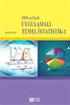 İSTATİSTİK EXCEL UYGULAMA EXCEL UYGULAMA Bu bölümde Excel ile ilgili temel bilgiler sunulacak ve daha sonra İstatistiksel Uygulamalar hakkında bilgi verilecektir. İşlenecek Konular: Merkezi eğilim Ölçüleri
İSTATİSTİK EXCEL UYGULAMA EXCEL UYGULAMA Bu bölümde Excel ile ilgili temel bilgiler sunulacak ve daha sonra İstatistiksel Uygulamalar hakkında bilgi verilecektir. İşlenecek Konular: Merkezi eğilim Ölçüleri
1.DERS AÇMA İŞLEMLERİ
 İçindekiler 1.DERS AÇMA İŞLEMLERİ... 2 1.1.YENİ DERS AÇMA NASIL YAPILIR?... 3 2.ÖĞRENCİ DERS YÖNETİMİ EKRANINDA ÖĞRENCİNİN ÜZERİNE DERS NASIL EKLENİR?... 9 2.1.YENİ DERS EKLEME... 11 1.DERS AÇMA İŞLEMLERİ
İçindekiler 1.DERS AÇMA İŞLEMLERİ... 2 1.1.YENİ DERS AÇMA NASIL YAPILIR?... 3 2.ÖĞRENCİ DERS YÖNETİMİ EKRANINDA ÖĞRENCİNİN ÜZERİNE DERS NASIL EKLENİR?... 9 2.1.YENİ DERS EKLEME... 11 1.DERS AÇMA İŞLEMLERİ
Q-Biz İş Zekası 5.1. Versiyon Yenilikleri
 Q-Biz İş Zekası 5.1 Versiyon Yenilikleri İçindekiler Q-Biz İş Zekası 5.1 Versiyon Yenilikleri... 1 1. Performans Gösterim Sahası... 3 2. Anahtar Performans Tanımları (KPI)... 5 3. Dashboard Özellikleri...
Q-Biz İş Zekası 5.1 Versiyon Yenilikleri İçindekiler Q-Biz İş Zekası 5.1 Versiyon Yenilikleri... 1 1. Performans Gösterim Sahası... 3 2. Anahtar Performans Tanımları (KPI)... 5 3. Dashboard Özellikleri...
1. MİCROSOFT EXCEL 2010 A GİRİŞ
 1. MİCROSOFT EXCEL 2010 A GİRİŞ 1.1. Microsoft Excel Penceresi ve Temel Kavramlar Excel, Microsoft firması tarafından yazılmış elektronik hesaplama, tablolama ve grafik programıdır. Excel de çalışılan
1. MİCROSOFT EXCEL 2010 A GİRİŞ 1.1. Microsoft Excel Penceresi ve Temel Kavramlar Excel, Microsoft firması tarafından yazılmış elektronik hesaplama, tablolama ve grafik programıdır. Excel de çalışılan
Verilerin Özetlenmesinde Kullanılan Tablolar ve Grafiksel Yöntemler
 Verilerin Özetlenmesinde Kullanılan Tablolar ve Grafiksel Yöntemler Frekans Dağılımları Verilerin Düzenlenmesi Sıralı dizi bir dizi verinin küçükten büyüğe yada büyükten küçüğe göre sıralanması Dağılı
Verilerin Özetlenmesinde Kullanılan Tablolar ve Grafiksel Yöntemler Frekans Dağılımları Verilerin Düzenlenmesi Sıralı dizi bir dizi verinin küçükten büyüğe yada büyükten küçüğe göre sıralanması Dağılı
TEMEL İSTATİSTİKİ KAVRAMLAR YRD. DOÇ. DR. İBRAHİM ÇÜTCÜ
 TEMEL İSTATİSTİKİ KAVRAMLAR YRD. DOÇ. DR. İBRAHİM ÇÜTCÜ 1 İstatistik İstatistik, belirsizliğin veya eksik bilginin söz konusu olduğu durumlarda çıkarımlar yapmak ve karar vermek için sayısal verilerin
TEMEL İSTATİSTİKİ KAVRAMLAR YRD. DOÇ. DR. İBRAHİM ÇÜTCÜ 1 İstatistik İstatistik, belirsizliğin veya eksik bilginin söz konusu olduğu durumlarda çıkarımlar yapmak ve karar vermek için sayısal verilerin
Bölüm 2. Frekans Dağılışları VERİLERİN DERLENMESİ VE SUNUMU. Frekans Tanımı. Verilerin Derlenmesi ve Sunulması
 Verilerin Derlenmesi ve Sunulması Bölüm VERİLERİN DERLENMESİ VE SUNUMU Anakütleden alınan örnek yardımıyla elde edilen veriler derlendikten sonra çizelgeler ve grafikler halinde bir diğer analize hazır
Verilerin Derlenmesi ve Sunulması Bölüm VERİLERİN DERLENMESİ VE SUNUMU Anakütleden alınan örnek yardımıyla elde edilen veriler derlendikten sonra çizelgeler ve grafikler halinde bir diğer analize hazır
ÜNİTE 8 ÜNİTE 8 MICROSOFT EXCEL - I. TEMEL BİLGİ TEKNOLOJİLERİ Rabia KURNAZ İÇİNDEKİLER HEDEFLER
 MICROSOFT EXCEL - I İÇİNDEKİLER BAYBURT ÜNİVERSİTESİ UZAKTAN EĞİTİM MERKEZİ Genel Bilgiler Excel penceresinin tanıtımı Sekmelerin tanıtımı Temel Kavramlar Çalışma kitabı ile ilgili işlemler Çalışma sayfası
MICROSOFT EXCEL - I İÇİNDEKİLER BAYBURT ÜNİVERSİTESİ UZAKTAN EĞİTİM MERKEZİ Genel Bilgiler Excel penceresinin tanıtımı Sekmelerin tanıtımı Temel Kavramlar Çalışma kitabı ile ilgili işlemler Çalışma sayfası
BİYOİSTATİSTİK PARAMETRİK TESTLER
 BİYOİSTATİSTİK PARAMETRİK TESTLER Doç. Dr. Mahmut AKBOLAT *Bir testin kullanılabilmesi için belirli şartların sağlanması gerekir. *Bir testin, uygulanabilmesi için gerekli şartlar; ne kadar çok veya güçlü
BİYOİSTATİSTİK PARAMETRİK TESTLER Doç. Dr. Mahmut AKBOLAT *Bir testin kullanılabilmesi için belirli şartların sağlanması gerekir. *Bir testin, uygulanabilmesi için gerekli şartlar; ne kadar çok veya güçlü
İstatistik ve Olasılık
 İstatistik ve Olasılık Ders 2: Prof. Dr. İrfan KAYMAZ Tanım İnceleme sonucu elde edilen ham verilerin istatistiksel yöntemler kullanılarak özetlenmesi açıklayıcı istatistiği konusudur. Açıklayıcı istatistikte
İstatistik ve Olasılık Ders 2: Prof. Dr. İrfan KAYMAZ Tanım İnceleme sonucu elde edilen ham verilerin istatistiksel yöntemler kullanılarak özetlenmesi açıklayıcı istatistiği konusudur. Açıklayıcı istatistikte
2014-2015 EĞİTİM-ÖĞRETİM YILI BİLİŞİM TEKNOLOJİLERİ VE YAZILIM DERSİ 6. SINIF 2. DÖNEM 2. SINAV ÇALIŞMA NOTLARI
 2014-2015 EĞİTİM-ÖĞRETİM YILI BİLİŞİM TEKNOLOJİLERİ VE YAZILIM DERSİ 6. SINIF 2. DÖNEM 2. SINAV ÇALIŞMA NOTLARI İşletim Sisteminde Yapılan Uygulamalar Bir Bilgisayarda Hangi İşletim Sistemi Yüklü Olduğunu
2014-2015 EĞİTİM-ÖĞRETİM YILI BİLİŞİM TEKNOLOJİLERİ VE YAZILIM DERSİ 6. SINIF 2. DÖNEM 2. SINAV ÇALIŞMA NOTLARI İşletim Sisteminde Yapılan Uygulamalar Bir Bilgisayarda Hangi İşletim Sistemi Yüklü Olduğunu
İKİNCİ BÖLÜM Mevzuata Erişim ve Kullanım Özellikleri
 İKİNCİ BÖLÜM Mevzuata Erişim ve Kullanım Özellikleri I. LİSTE Mevzuatlar başlığı altında, Corpus'ta yer alan mevzuat başlıkları listelenmiştir. Mevzuat başlıklarından herhangi biri tıklanarak, mevzuat
İKİNCİ BÖLÜM Mevzuata Erişim ve Kullanım Özellikleri I. LİSTE Mevzuatlar başlığı altında, Corpus'ta yer alan mevzuat başlıkları listelenmiştir. Mevzuat başlıklarından herhangi biri tıklanarak, mevzuat
TABLO ve HÜCRE SEÇİMİ
 TABLO ve HÜCRE SEÇİMİ ÇALIŞMA TABLOSU (SAYFASI) İŞLEMLERİ Tablo seçimi: Çalışma kitabında işlemler normal olarak etkin bir çalışma tablosunda yapılır. Bazı hallerde birden fazla çalışma tablosu etkin hale
TABLO ve HÜCRE SEÇİMİ ÇALIŞMA TABLOSU (SAYFASI) İŞLEMLERİ Tablo seçimi: Çalışma kitabında işlemler normal olarak etkin bir çalışma tablosunda yapılır. Bazı hallerde birden fazla çalışma tablosu etkin hale
www.mehmetaksarayli.com www.mehmetaksarayli.com 1. Sözel ifadelerle açıklama 2. Tablolar halinde düzenleme 3. Grafikle gösterme
 VERİLERİN TABLO VE GRAFİKLARLE GÖSTERİLMESİ Dr. Mehmet AKSARAYLI D.E.Ü. İ.İ.B.F..B.F. EKONOMETRİ BÖLÜMÜ mehmet.aksarayli@deu.edu.tr Bölümün Amaçları Bu Bölümü tamamladıktan sonra neleri yapabileceksiniz:
VERİLERİN TABLO VE GRAFİKLARLE GÖSTERİLMESİ Dr. Mehmet AKSARAYLI D.E.Ü. İ.İ.B.F..B.F. EKONOMETRİ BÖLÜMÜ mehmet.aksarayli@deu.edu.tr Bölümün Amaçları Bu Bölümü tamamladıktan sonra neleri yapabileceksiniz:
Sihirbaz Kullanarak Sorgu Oluştur : Sihirbaz sorguyu hazırlayan kişiye sorular sorar ve yanıtlarına göre sorgu oluşturur.
 BÖLÜM17 3. SORGULAR Access Veritabanında sorgu; tablolara yazılan bilgilerin hepsinin veya istenilen (belirlenen) şarta uyanlarının bulunmasıdır. Örneğin Tıp Fakültesinde okuyan öğrenciler gibi. Sorguları
BÖLÜM17 3. SORGULAR Access Veritabanında sorgu; tablolara yazılan bilgilerin hepsinin veya istenilen (belirlenen) şarta uyanlarının bulunmasıdır. Örneğin Tıp Fakültesinde okuyan öğrenciler gibi. Sorguları
CJ-CP1H-CP1L PLCLERĐNDE FONKSĐYON BLOĞU OLUŞTURMA
 CJ-CP1H-CP1L PLCLERĐNDE FONKSĐYON BLOĞU OLUŞTURMA ĐÇĐNDEKĐLER Fonksiyon Bloğu Oluşturma Input ve Outputların Tanıtılması Programın Yazılması Programın Çalıştırılması Fonksiyon Bloğu Oluşturma Öncelikle
CJ-CP1H-CP1L PLCLERĐNDE FONKSĐYON BLOĞU OLUŞTURMA ĐÇĐNDEKĐLER Fonksiyon Bloğu Oluşturma Input ve Outputların Tanıtılması Programın Yazılması Programın Çalıştırılması Fonksiyon Bloğu Oluşturma Öncelikle
DERS AÇMA İŞLEMLERİ DERS AÇMA EKRAN KULLANIMI Ders Bilgileri Yeni ders açma işlemi nasıl yapılır?
 DERS AÇMA İŞLEMLERİ... 2 1.DERS AÇMA EKRAN KULLANIMI... 3 1.1.Ders Bilgileri... 5 1.1.1.Yeni ders açma işlemi nasıl yapılır?... 6 1.2.Ders Öğrenci Listeleri... 13 DERS AÇMA İŞLEMLERİ Ders açma işlemleri
DERS AÇMA İŞLEMLERİ... 2 1.DERS AÇMA EKRAN KULLANIMI... 3 1.1.Ders Bilgileri... 5 1.1.1.Yeni ders açma işlemi nasıl yapılır?... 6 1.2.Ders Öğrenci Listeleri... 13 DERS AÇMA İŞLEMLERİ Ders açma işlemleri
HAL KAYIT SİSTEMİ HAL HAKEM HEYETİ İŞLEMLERİ KULLANICI KILAVUZU
 HAL KAYIT SİSTEMİ HAL HAKEM HEYETİ İŞLEMLERİ KULLANICI KILAVUZU Ekim 2015 İçindekiler 1. HAL KAYIT SİSTEMİ NE GİRİŞ... 2 2. HAL HAKEM HEYETİ BAŞVURU OLUŞTURMA SÜRECİ... 2 2.1. BAŞVURU İÇİN GEREKLİ BİLGİLERİN
HAL KAYIT SİSTEMİ HAL HAKEM HEYETİ İŞLEMLERİ KULLANICI KILAVUZU Ekim 2015 İçindekiler 1. HAL KAYIT SİSTEMİ NE GİRİŞ... 2 2. HAL HAKEM HEYETİ BAŞVURU OLUŞTURMA SÜRECİ... 2 2.1. BAŞVURU İÇİN GEREKLİ BİLGİLERİN
3.SUNUM. Yrd. Doç. Dr. Sedat Şen
 3.SUNUM 1 Daha önce gösterdiğimiz gibi SPSS e manual olarak (elle) veri girişi yapabildiğimiz gibi daha önce başka bir dosyaya girilmiş olan bir veriyi de SPSS e file>open >data seçeneklerini kullanarak
3.SUNUM 1 Daha önce gösterdiğimiz gibi SPSS e manual olarak (elle) veri girişi yapabildiğimiz gibi daha önce başka bir dosyaya girilmiş olan bir veriyi de SPSS e file>open >data seçeneklerini kullanarak
obs.mku.edu.tr/oibs/bologna
 obs.mku.edu.tr/oibs/bologna Akademik birim seçilmeli (Önlisans, lisans, yüksek lisans, doktora) Fakülteye bağlı programları listelemek için yeşil artı butona tıklanmalı 1 S a y f a Fakülteye bağlı program
obs.mku.edu.tr/oibs/bologna Akademik birim seçilmeli (Önlisans, lisans, yüksek lisans, doktora) Fakülteye bağlı programları listelemek için yeşil artı butona tıklanmalı 1 S a y f a Fakülteye bağlı program
İşletme Fakültesi Bil. Kullanımı Ders notları 2
 İşletme Fakültesi Bil. Kullanımı Ders notları 2 Öğr.Gör.Ali ATALAY EXCEL PAKET PROGRAMI Günümüzde hesap tablosu, veri analizi, kod yazımı, grafik çizimi, veri tabanı oluşturma gibi bir çok özelliği olan
İşletme Fakültesi Bil. Kullanımı Ders notları 2 Öğr.Gör.Ali ATALAY EXCEL PAKET PROGRAMI Günümüzde hesap tablosu, veri analizi, kod yazımı, grafik çizimi, veri tabanı oluşturma gibi bir çok özelliği olan
FİŞ NUMARASI DÜZENLEMESİ
 FİŞ NUMARASI DÜZENLEMESİ Önbilgi : Yapılan düzenlemenin devreye alınması neticesinde Distribütör Sistem Sorumluları tarafından öncelikli olarak, yeni modüle uygun fiş numaraları tanımlamaları yapılmalıdır.
FİŞ NUMARASI DÜZENLEMESİ Önbilgi : Yapılan düzenlemenin devreye alınması neticesinde Distribütör Sistem Sorumluları tarafından öncelikli olarak, yeni modüle uygun fiş numaraları tanımlamaları yapılmalıdır.
EXCEL de her bir çalışma alanı bir sayfa olarak adlandırılırken, birden fazla sayfa ise kitap olarak adlandırılır.
 EXCEL Bu programın çalışma alanı satır ve sütunların kesişmesinden meydana gelen hücrelerden oluşmaktadır. Satırlar rakamlar ile, sütunlar alfabetik harfler ile temsil edilirler. EXCEL de her bir çalışma
EXCEL Bu programın çalışma alanı satır ve sütunların kesişmesinden meydana gelen hücrelerden oluşmaktadır. Satırlar rakamlar ile, sütunlar alfabetik harfler ile temsil edilirler. EXCEL de her bir çalışma
DESTEK DOKÜMANI KAYIT NUMARALAMA ŞABLONLARI
 KAYIT NUMARALAMA ŞABLONLARI Kayıt numaralama özelliği; firmaya ait işlemlerde kullanılan belgelerin, firmaya özel numaralar ile kaydedilip izlenmesine imkan tanır. Ticari sistemde fiş ve faturalara ait
KAYIT NUMARALAMA ŞABLONLARI Kayıt numaralama özelliği; firmaya ait işlemlerde kullanılan belgelerin, firmaya özel numaralar ile kaydedilip izlenmesine imkan tanır. Ticari sistemde fiş ve faturalara ait
MUĞLA SITKI KOÇMAN ÜNİVERSİTESİ. ECTS Info Pack. ECTS Bilgi Paketi Çalışmaları. Bilgi İşlem Daire Başkanlığı YAZILIM-WEB GRUBU
 MUĞLA SITKI KOÇMAN ÜNİVERSİTESİ ECTS Info Pack ECTS Bilgi Paketi Çalışmaları YAZILIM-WEB GRUBU 2013 B i l g i İ ş l e m D a i r e B a ş k a n l ı ğ ı MUĞLA SITKI KOÇMAN ÜNİVERSİTESİ BİLGİ İŞLEM DAİRE BAŞKANLIĞI
MUĞLA SITKI KOÇMAN ÜNİVERSİTESİ ECTS Info Pack ECTS Bilgi Paketi Çalışmaları YAZILIM-WEB GRUBU 2013 B i l g i İ ş l e m D a i r e B a ş k a n l ı ğ ı MUĞLA SITKI KOÇMAN ÜNİVERSİTESİ BİLGİ İŞLEM DAİRE BAŞKANLIĞI
EXCEL 2007 ELEKTRONİK ÇİZELGE
 EXCEL 2007 ELEKTRONİK ÇİZELGE Excel, Microsoft Office paketinde yer alan ve iş hayatında en sık kullanılan programlardandır. Bir hesap tablosu programıdır. Excel, her türlü veriyi (özellikle sayısal verileri)
EXCEL 2007 ELEKTRONİK ÇİZELGE Excel, Microsoft Office paketinde yer alan ve iş hayatında en sık kullanılan programlardandır. Bir hesap tablosu programıdır. Excel, her türlü veriyi (özellikle sayısal verileri)
BÖLÜM 5 5. TABLO OLUŞTURMAK
 BÖLÜM 5 5. TABLO OLUŞTURMAK Belli bir düzen içerisinde yan yana ve alt alta sıralanmış veya hizalı şekilde oluşturulması gereken bilgiler word de tablo kullanılarak hazırlanırlar. Örneğin bir sınıfa ait
BÖLÜM 5 5. TABLO OLUŞTURMAK Belli bir düzen içerisinde yan yana ve alt alta sıralanmış veya hizalı şekilde oluşturulması gereken bilgiler word de tablo kullanılarak hazırlanırlar. Örneğin bir sınıfa ait
KBS VEKALET - İKİNCİ GÖREV AYLIĞI İŞLEMLERİ UYGULAMA KILAVUZLARI
 KBS VEKALET - İKİNCİ GÖREV AYLIĞI İŞLEMLERİ UYGULAMA KILAVUZLARI Personel Yazılım ve Uygulama Dairesi KASIM -2014 I - VEKALET AYLIĞI FİHRİST 1. Bölüm : Vekalet İşlemleri Bilgi Girişi 1.1. Vekalet Bilgi
KBS VEKALET - İKİNCİ GÖREV AYLIĞI İŞLEMLERİ UYGULAMA KILAVUZLARI Personel Yazılım ve Uygulama Dairesi KASIM -2014 I - VEKALET AYLIĞI FİHRİST 1. Bölüm : Vekalet İşlemleri Bilgi Girişi 1.1. Vekalet Bilgi
JANDARMA ASTSUBAY MESLEK YÜKSEKOKULU BAŞVURU İŞLEMLERİ
 JANDARMA ASTSUBAY MESLEK YÜKSEKOKULU BAŞVURU İŞLEMLERİ BAŞVURU İŞLEMLERİNE GİRİŞ Öncelikle başvuru için kullanacağınız bilgisayarın yazıcıya bağlı bir bilgisayar olmasına dikkat ediniz. Başvuru işlemleri
JANDARMA ASTSUBAY MESLEK YÜKSEKOKULU BAŞVURU İŞLEMLERİ BAŞVURU İŞLEMLERİNE GİRİŞ Öncelikle başvuru için kullanacağınız bilgisayarın yazıcıya bağlı bir bilgisayar olmasına dikkat ediniz. Başvuru işlemleri
İstatistik ve Olasılık
 İstatistik ve Olasılık Ders 2: Prof. Dr. İrfan KAYMAZ Tanım İnceleme sonucu elde edilen ham verilerin istatistiksel yöntemler kullanılarak özetlenmesi açıklayıcı istatistiği konusudur. Açıklayıcı istatistikte
İstatistik ve Olasılık Ders 2: Prof. Dr. İrfan KAYMAZ Tanım İnceleme sonucu elde edilen ham verilerin istatistiksel yöntemler kullanılarak özetlenmesi açıklayıcı istatistiği konusudur. Açıklayıcı istatistikte
